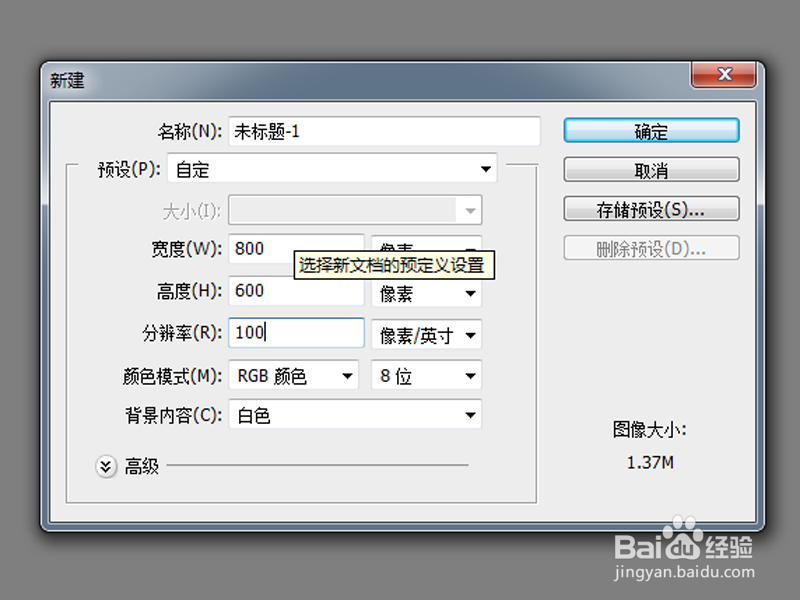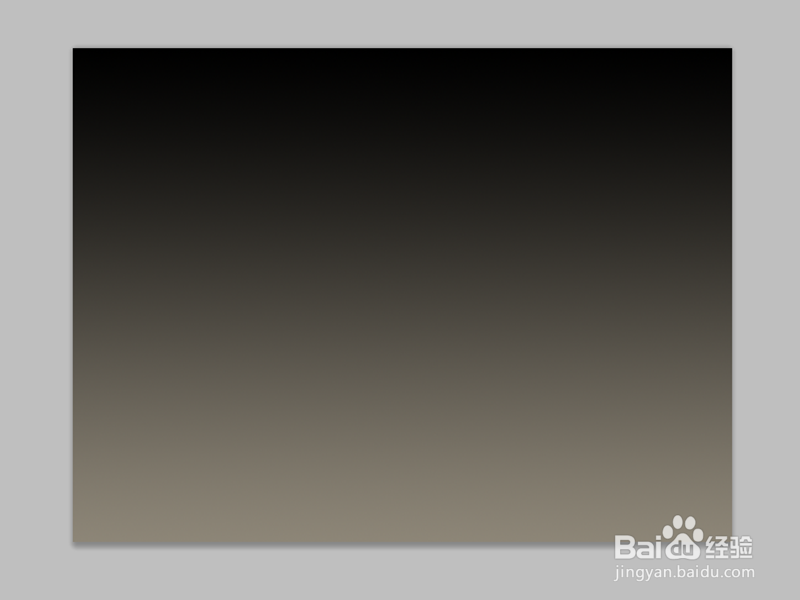如何利用ps制作彩条壁纸
1、首先启动Photoshop cs5,新建一文档,设置大小为800*600,分辨率为100,背景内容为白色。
2、新建图层1,设置自己喜欢的前景色和背景色,选择渐变工具,拖拽出一个渐变。
3、执行滤镜-渲染-纤维命令,设置差异为40,强度为2,点击确定按钮。
4、执行滤镜-模糊-动感模糊命令,设置高度为90,距离为999,点击确定按钮。
5、点击图层面板中的创建新的填充或调整图层按钮,从中选择渐变选项,设置自己喜欢的渐变颜色。
6、修改该图层的混合模式为滤色,执行文件-存储为命令,保存类型设置为png,保存在桌面上即可。
声明:本网站引用、摘录或转载内容仅供网站访问者交流或参考,不代表本站立场,如存在版权或非法内容,请联系站长删除,联系邮箱:site.kefu@qq.com。
阅读量:57
阅读量:34
阅读量:68
阅读量:71
阅读量:70